Illustrator结合PS制作质感的3D标志教程(2)
文章来源于 Websbook.com,感谢作者 佚名 给我们带来经精彩的文章!设计教程/矢量教程/Illustrator教程2010-09-15
现在开始做效果了 这里我们将使用到illustrator中的功能,如果你不熟悉illustrator,建议学下,这是一个和photoshop互补性很强的矢量软件 按窗口路径查找器,在形状模式中选择如下图按钮,合成这两个形状 看上去没
现在开始做效果了
这里我们将使用到illustrator中的功能,如果你不熟悉illustrator,建议学下,这是一个和photoshop互补性很强的矢量软件
按"窗口>路径查找器",在形状模式中选择如下图按钮,合成这两个形状
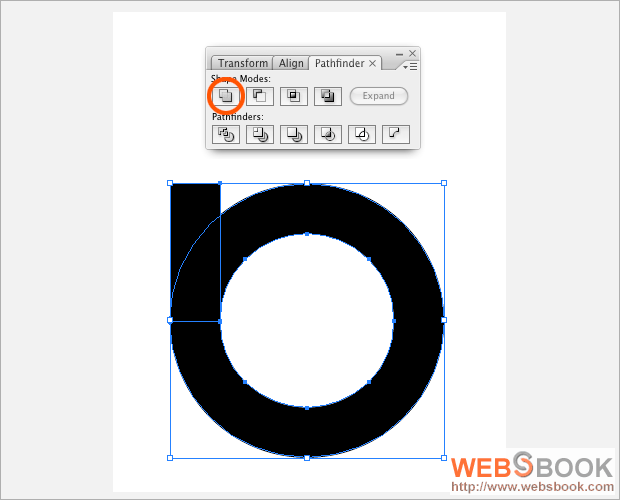
看上去没什么变化吧,你可以使用"对象>扩展外观"看一下,原来两个形状现在只看到一个形状了
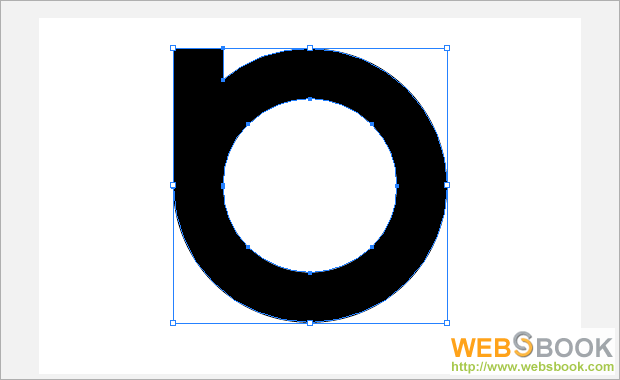
创建新的形状
我们新建一个正方形形状,并旋转90度调整他的位置
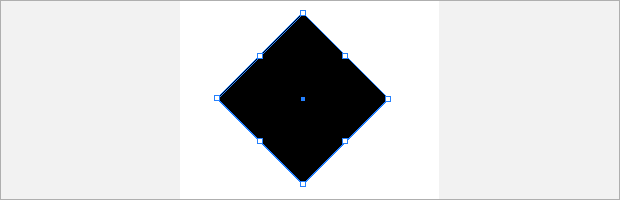
把做好的正方形放到如下位置,你可以使用"窗口>路径查找器"中的对齐面板
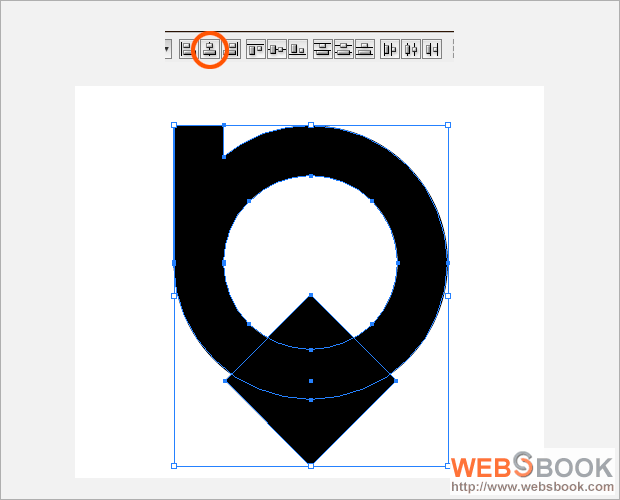
将位置对齐后,只选择放块这个形状,按鼠标右键"选择>下方的最后一个"
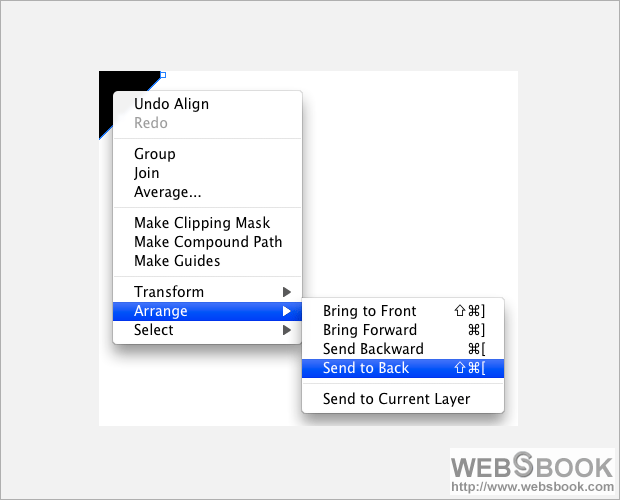
随后选中所有形状,在路径查找器面板中选择"减去后方对象"
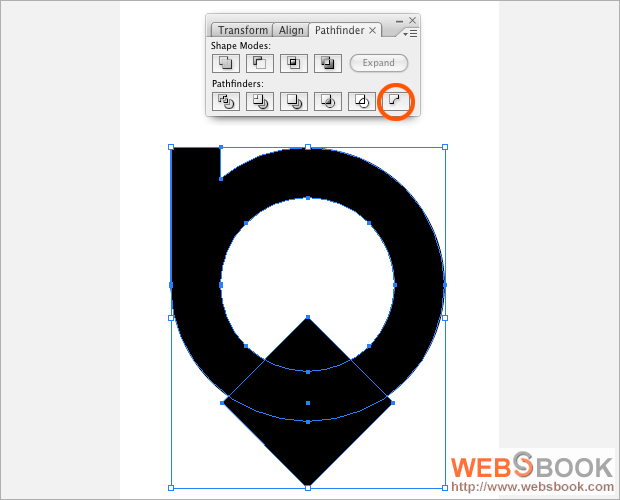
LOGO的形状到这里就基本完成了
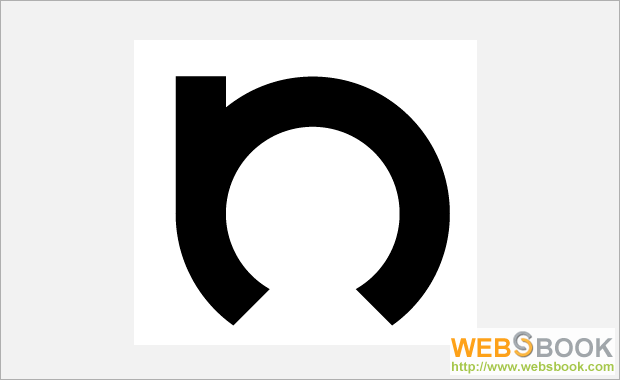
为LOGO增加3D效果
当我们完成LOGO标志的形状后,按"效果>3D>凸出和斜角",出现如下设置面板,设置参数如下
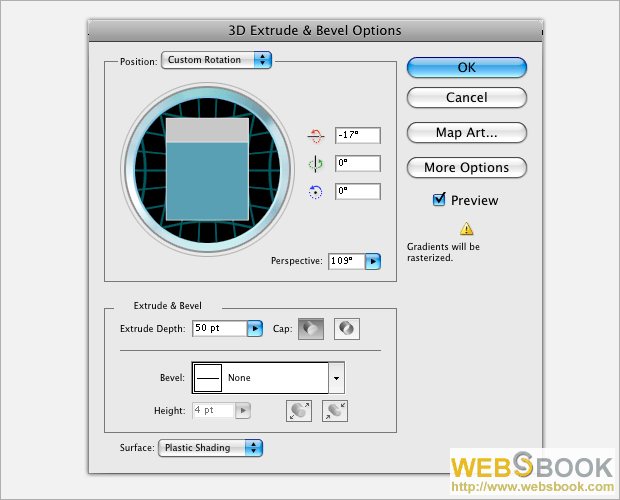
按确定后我们有了个基本的3D效果图,我们要为其增加一些膨胀效果,按"对象>扩展外观"

 情非得已
情非得已
推荐文章
-
 Illustrator绘制扁平化风格的建筑图2020-03-19
Illustrator绘制扁平化风格的建筑图2020-03-19
-
 Illustrator制作扁平化风格的电视机2020-03-18
Illustrator制作扁平化风格的电视机2020-03-18
-
 Illustrator绘制渐变风格的建筑场景插画2020-03-12
Illustrator绘制渐变风格的建筑场景插画2020-03-12
-
 佩奇插画:用AI绘制卡通风格的小猪佩奇2019-02-26
佩奇插画:用AI绘制卡通风格的小猪佩奇2019-02-26
-
 插画设计:AI绘制复古风格的宇航员海报2019-01-24
插画设计:AI绘制复古风格的宇航员海报2019-01-24
-
 房屋插画:AI绘制圣诞节主题的房屋插画2019-01-21
房屋插画:AI绘制圣诞节主题的房屋插画2019-01-21
-
 圣诞插画:AI绘制简约风格圣诞节插画2019-01-21
圣诞插画:AI绘制简约风格圣诞节插画2019-01-21
-
 灯塔绘制:AI绘制的灯塔插画2019-01-21
灯塔绘制:AI绘制的灯塔插画2019-01-21
-
 时尚船锚:AI绘制鲜花装饰的船锚图标2019-01-18
时尚船锚:AI绘制鲜花装饰的船锚图标2019-01-18
-
 扁平宝箱图形:AI绘制游戏中常见的宝箱2019-01-18
扁平宝箱图形:AI绘制游戏中常见的宝箱2019-01-18
热门文章
-
 Illustrator制作复古风格的邮票效果2021-03-10
Illustrator制作复古风格的邮票效果2021-03-10
-
 Illustrator制作复古风格的邮票效果
相关文章2112021-03-10
Illustrator制作复古风格的邮票效果
相关文章2112021-03-10
-
 Illustrator设计简洁的乒乓球主题页面
相关文章8532020-09-28
Illustrator设计简洁的乒乓球主题页面
相关文章8532020-09-28
-
 Illustrator绘制扁平化风格的室内效果图
相关文章15042020-03-19
Illustrator绘制扁平化风格的室内效果图
相关文章15042020-03-19
-
 Illustrator绘制扁平化风格的建筑图
相关文章7132020-03-19
Illustrator绘制扁平化风格的建筑图
相关文章7132020-03-19
-
 Illustrator快速的设计复杂的箭头
相关文章2542020-03-19
Illustrator快速的设计复杂的箭头
相关文章2542020-03-19
-
 Illustrator设计紫色立体效果的企业LOGO
相关文章9252020-03-19
Illustrator设计紫色立体效果的企业LOGO
相关文章9252020-03-19
-
 Illustrator制作扁平化风格的电视机
相关文章5132020-03-18
Illustrator制作扁平化风格的电视机
相关文章5132020-03-18
-
 Illustrator制作卡通风格的法国建筑图
相关文章6122020-03-18
Illustrator制作卡通风格的法国建筑图
相关文章6122020-03-18
